
@暢游VC?:當原畫素材分辨率或者精度不夠,不能展示人物細節,何不嘗試利用打造氛圍來提高主視覺的質量。下面是舉了一個主要利用照片拼接來配合人物原畫打造氛圍的例子。
暢游VC教程系列:

△ 最終效果

圖1-天空,圖2-模型,圖3-火球特效,圖4-羽毛。(圖2由項目提供,其他素材通過搜索引擎搜索)

打開圖1,將其放置于畫面中。

使用模糊工具將遠處的云處理模糊,增加空間感。

新建圖層,使用畫筆工具畫出黃色環境光。

將圖層樣式設置為“濾色”。
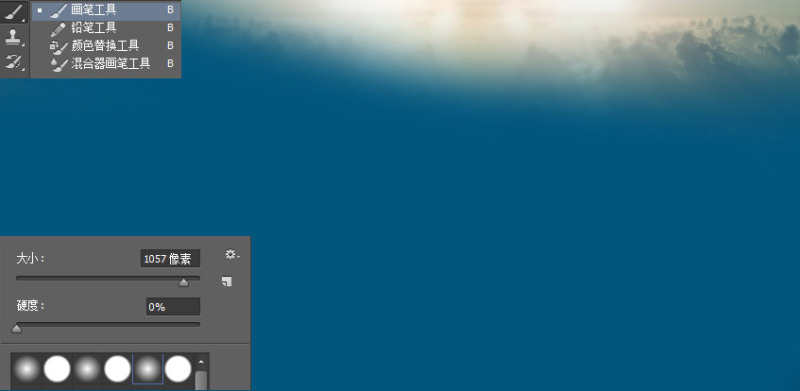
新建圖層,命名“藍色”。使用畫筆工具繪制藍色。

將圖層樣式設置為“濾色”,給畫面增加環境色。

將素材圖2放置畫面中,圖層命名為“鷹”。


使用“魔棒”工具,點擊“鷹”圖層灰色區域,選中后按“BACKSPACE”鍵刪除。
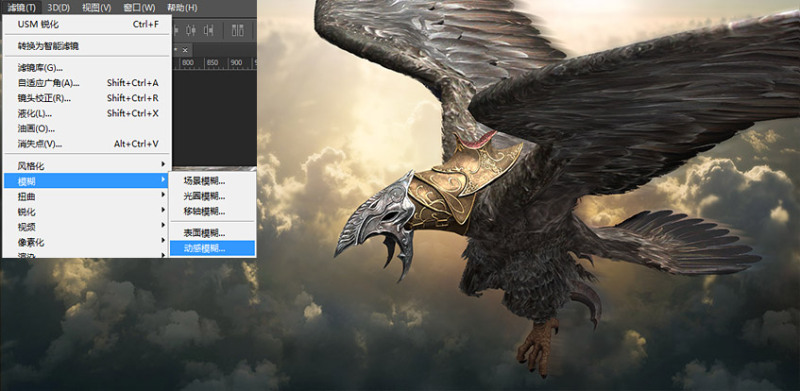
復制“鷹”圖層,放置于“鷹”圖層下面,選擇“動感模糊”進行處理,來增加動感。

選中“鷹”圖層,使用“加深工具”對鷹的明暗交界線進行強化。
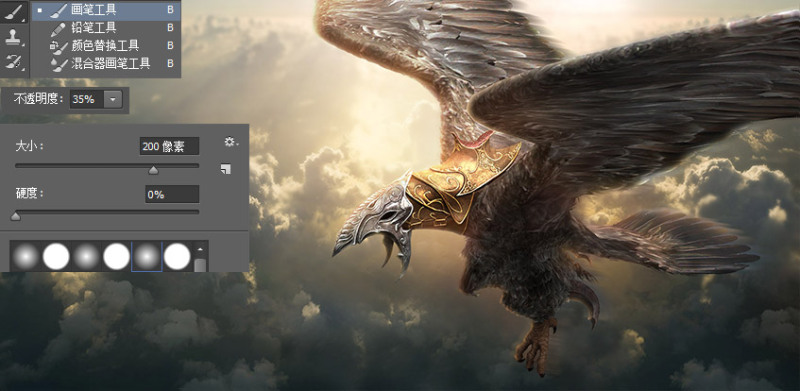
在“鷹”圖層上面,新建圖層,命名為“黃色環境光”。點擊鼠標右鍵,選擇“創建剪貼蒙版”。使用畫筆工具,在鷹的受光面繪制黃色環境光。

在“鷹”圖層上,新建圖層,命名“藍色”,點擊鼠標右鍵,選擇“創建剪貼蒙版”。使用畫筆工具繪制藍色。

將“藍色”圖層進行濾色處理,填充選擇12%。

將素材圖4“羽毛”,調整好位置放置畫面中,圖層命名為“羽毛”。
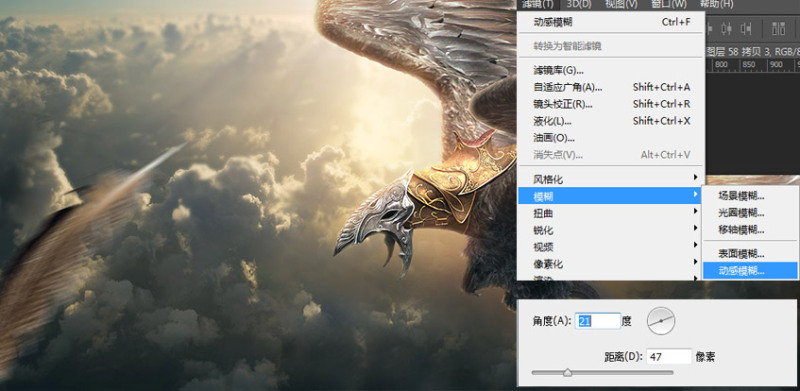
選中“羽毛”圖層,使用“濾鏡-模糊-動感模糊”,增加羽毛動感效果。

根據上述操作,制作出多個羽毛。

將素材圖3“火球特效”,調整好位置放置畫面中,圖層命名為“火球”。圖層樣式為“濾色”。
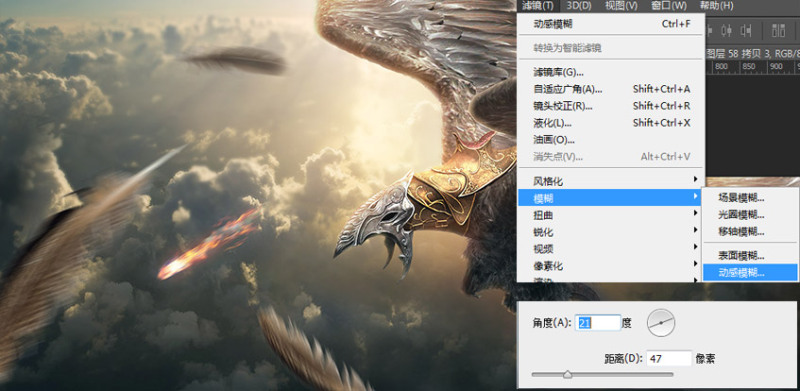
選中“火球”圖層,使用“濾鏡-模糊-動感模糊”,增加火球動感效果。

根據上述操作,制作出多個火球。

復制“鷹”圖層,將其縮小放置中景,填充55%。

使用涂抹工具,將鷹缺失部分繪制出來。再復制一只,放置遠景,來增加畫面空間感。

最后使用畫筆工具,繪制一些紅色的火星,增強畫面效果。

小結:只要前期構思工作做充分,整個拼接和修圖的方法非常簡單,只要多練習就可以了。希望對大家能有幫助!
【優秀專題頁速成三部曲】
Step 1:搞定標題文字!實戰好文一篇!
《經典教程!商業BANNER設計實戰:標題文字篇》Step 2:搞定設計創意!網易高手實例教學!
《高手教你做BANNER!如何把BANNER做得傳情達意》Step 3:搞定效率!專題圖的速成技巧!
《編輯也能快速做出漂亮BANNER!專題頭圖的秘密武器》
作者:@暢游VC

【優設網 原創文章 投稿郵箱:2650232288@qq.com】
================關于優設網================
"優設網uisdc.com"是國內人氣最高的網頁設計師學習平臺,專注分享網頁設計、無線端設計以及PS教程。
【特色推薦】
設計師需要讀的100本書:史上最全的設計師圖書導航:http://hao.uisdc.com/book/。
設計微博:擁有粉絲量160萬的人氣微博@優秀網頁設計 ,歡迎關注獲取網頁設計資源、下載頂尖設計素材。
設計導航:全球頂尖設計網站推薦,設計師必備導航:http://hao.uisdc.com
復制本文鏈接 文章為作者獨立觀點不代表優設網立場,未經允許不得轉載。




發評論!每天贏獎品
點擊 登錄 后,在評論區留言,系統會隨機派送獎品
2012年成立至今,是國內備受歡迎的設計師平臺,提供獎品贊助 聯系我們
標志設計標準教程
已累計誕生 729 位幸運星
發表評論
↓ 下方為您推薦了一些精彩有趣的文章熱評 ↓